使用“LUMIX Lab”
本部分介绍通过“LUMIX Lab”操作相机的功能。
LUT库操作
操作“LUMIX Lab”以更新相机中的[LUT库]。
开始使用:
 通过Bluetooth将相机连接到智能手机。(
通过Bluetooth将相机连接到智能手机。( 连接到智能手机(Bluetooth连接))
连接到智能手机(Bluetooth连接))
 在智能手机上,启动“LUMIX Lab”。
在智能手机上,启动“LUMIX Lab”。
-
在[相机]画面中选择[LUT传输]。
 通过Wi-Fi连接到相机。选择[加入]以开始连接。
通过Wi-Fi连接到相机。选择[加入]以开始连接。

(A) [LUT传输]
-
在[LUT库]画面中选择LUT文件进行编辑。
 可以对LUT文件进行传输、重命名、删除或重新排序。
可以对LUT文件进行传输、重命名、删除或重新排序。
 保存到“LUMIX Lab”的LUT文件列表如[设备]所示。
保存到“LUMIX Lab”的LUT文件列表如[设备]所示。
 保存到相机的LUT文件列表如[相机]所示。
保存到相机的LUT文件列表如[相机]所示。

-
从[设备]中选择要传输的LUT文件。
-
选择[传输到相机]并更新相机上的[LUT库]。
|
– [Frame.io连接] |
[远程拍摄]
从相机查看实时取景图像时,可以使用智能手机从远程位置进行拍摄。
开始使用:
 通过Bluetooth将相机连接到智能手机。(
通过Bluetooth将相机连接到智能手机。( 连接到智能手机(Bluetooth连接))
连接到智能手机(Bluetooth连接))
 在智能手机上,启动“LUMIX Lab”。
在智能手机上,启动“LUMIX Lab”。
-
在[相机]画面中选择[远程拍摄]。
 通过Wi-Fi连接到相机。选择[加入]以开始连接。
通过Wi-Fi连接到相机。选择[加入]以开始连接。

(B) [远程拍摄]
-
开始录制。
 拍摄的图像保存在相机上。
拍摄的图像保存在相机上。
![]() : 拍摄图像
: 拍摄图像
![]() : 开始/结束视频录制
: 开始/结束视频录制
|
– [Frame.io连接] |
 遥控拍摄时的操作方法
遥控拍摄时的操作方法
将相机或智能手机设置为远程拍摄期间要使用的优先控制设备。
触摸“LUMIX Lab”远程录制屏幕中的[![]() ]。
]。
 每次触摸,图标就会切换。
每次触摸,图标就会切换。
![]() (相机优先)
(相机优先)
可以对相机和智能手机执行操作。
 无法使用智能手机更改照片/视频/S&Q模式、拍摄模式等的设置。
无法使用智能手机更改照片/视频/S&Q模式、拍摄模式等的设置。
![]() (智能手机优先)
(智能手机优先)
只能对智能手机执行操作。
 可以使用智能手机更改照片/视频/S&Q模式、拍摄模式等的设置。
可以使用智能手机更改照片/视频/S&Q模式、拍摄模式等的设置。
 若要结束远程拍摄,请按相机上的任何按钮打开屏幕,然后选择[退出]。
若要结束远程拍摄,请按相机上的任何按钮打开屏幕,然后选择[退出]。
 默认设置为[
默认设置为[![]() ](相机优先)。
](相机优先)。
[快门遥控]
可将智能手机用作快门遥控。
开始使用:
 通过Bluetooth将相机连接到智能手机。(
通过Bluetooth将相机连接到智能手机。( 连接到智能手机(Bluetooth连接))
连接到智能手机(Bluetooth连接))
 在智能手机上,启动“LUMIX Lab”。
在智能手机上,启动“LUMIX Lab”。
-
在[相机]画面中选择[快门遥控]。

(C) [快门遥控]
-
开始录制。

![]()
开始/结束视频录制
![]()
拍摄图像
 B门拍摄
B门拍摄
从拍摄开始到拍摄结束期间,快门可以一直保持打开,这对于拍摄星空或夜景很有用。
开始使用:
 将相机设置为[M]模式。(
将相机设置为[M]模式。( 手动曝光模式)
手动曝光模式)
 将相机快门速度设置为[B](B门)。(
将相机快门速度设置为[B](B门)。( [B](B门))
[B](B门))
-
触摸[
 ]开始拍摄(一直触摸着,而不拿开手指)。
]开始拍摄(一直触摸着,而不拿开手指)。
-
从[
 ]上拿开手指可结束拍摄。
]上拿开手指可结束拍摄。
 朝着[LOCK]方向滑动[
朝着[LOCK]方向滑动[![]() ]可在快门按钮锁定在完全按下的状态下进行拍摄。
]可在快门按钮锁定在完全按下的状态下进行拍摄。
(将[![]() ]滑回其原位置,或按相机快门按钮可结束拍摄)
]滑回其原位置,或按相机快门按钮可结束拍摄)
 在[B](B门)拍摄过程中,如果Bluetooth连接中断,则再次执行Bluetooth连接,然后从智能手机结束拍摄。
在[B](B门)拍摄过程中,如果Bluetooth连接中断,则再次执行Bluetooth连接,然后从智能手机结束拍摄。
|
– [Frame.io连接] |
用简单的操作将相机上的图像发送至智能手机
回放时,只需按[Q]即可将图像传输到通过Bluetooth连接的智能手机。
也可以使用该菜单轻松连接。
 也可以通过按使用[发送图像(智能手机)]注册的Fn按钮来执行相同的操作。(
也可以通过按使用[发送图像(智能手机)]注册的Fn按钮来执行相同的操作。( Fn按钮)
Fn按钮)
开始使用:
 通过Bluetooth将相机连接到智能手机。(
通过Bluetooth将相机连接到智能手机。( 连接到智能手机(Bluetooth连接))
连接到智能手机(Bluetooth连接))
 按相机上的[
按相机上的[ ]显示回放画面。
]显示回放画面。
发送单个图像
-
按

 选择图像。
选择图像。
-
按[Q]。
-
选择[单选]。
 要更改图像的发送设置,请按[DISP.]。(
要更改图像的发送设置,请按[DISP.]。( 图像发送设置)
图像发送设置)
-
在智能手机上选择[确定]。
 将使用Wi-Fi自动连接。
将使用Wi-Fi自动连接。
发送多个图像
-
按[Q]。
-
选择[多选]。
 要更改图像的发送设置,请按[DISP.]。(
要更改图像的发送设置,请按[DISP.]。( 图像发送设置)
图像发送设置)
-
选择图像,然后传输。

 : 选择图像
: 选择图像
 或
或 : 标记/取消标记
: 标记/取消标记
[DISP.]: 传输
-
在智能手机上选择[确定]。
 将使用Wi-Fi自动连接。
将使用Wi-Fi自动连接。
 使用菜单轻松传输
使用菜单轻松传输

 [
[![]() ]
]  [
[![]() ]
]  [Bluetooth]
[Bluetooth]  [发送图像(智能手机)]
[发送图像(智能手机)]
设置内容: [单选]/[多选]
 如果[单选],按
如果[单选],按
 选择图像,然后按
选择图像,然后按 或
或 执行。
执行。
 如果[多选],使用与“发送多个图像”相同的操作。(
如果[多选],使用与“发送多个图像”相同的操作。( 发送多个图像)
发送多个图像)
|
– [MOV]视频、[Apple ProRes]视频
– [Frame.io连接] |
[传输照片/视频]
操作“LUMIX Lab”以将图像从相机传输到智能手机。
开始使用:
 将相机连接到智能手机。(
将相机连接到智能手机。( 连接到智能手机(Bluetooth连接))
连接到智能手机(Bluetooth连接))
 在智能手机上,启动“LUMIX Lab”。
在智能手机上,启动“LUMIX Lab”。
-
在[相机]画面中选择[传输照片/视频]。
 通过Wi-Fi连接到相机。选择[加入]以开始连接。
通过Wi-Fi连接到相机。选择[加入]以开始连接。
-
选择要传输的图像。
 触摸想要选择的复选框。
触摸想要选择的复选框。
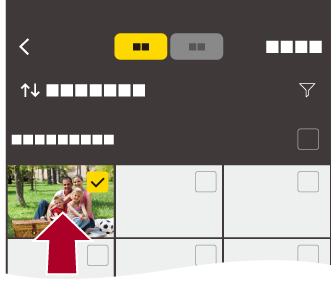
-
传输图像。
 选择[
选择[![]() ]。
]。

|
– [MOV]、[Apple ProRes]视频
– [Frame.io连接]
|
[自动传输]
拍摄时,可以自动将图像从相机传输到智能手机。
开始使用:
 通过Bluetooth将相机连接到智能手机。(
通过Bluetooth将相机连接到智能手机。( 连接到智能手机(Bluetooth连接))
连接到智能手机(Bluetooth连接))
-
启用相机上的[自动传输]。


 [
[![]() ]
]  [
[![]() ]
]  [Bluetooth]
[Bluetooth]  [自动传输]
[自动传输]  [ON]
[ON]
 该功能也可以在“LUMIX Lab”中启用。
该功能也可以在“LUMIX Lab”中启用。
 通过Wi-Fi连接到智能手机。
通过Wi-Fi连接到智能手机。
-
确认相机上的发送设置,然后按
 。
。
 要更改发送设置,请按[DISP.]。(
要更改发送设置,请按[DISP.]。( 图像发送设置)
图像发送设置)
 当相机拍摄画面上显示[
当相机拍摄画面上显示[![]() ]时,可以进行自动图像传输。
]时,可以进行自动图像传输。

-
用相机拍摄。
 发送文件时,相机的拍摄画面中会显示[
发送文件时,相机的拍摄画面中会显示[![]() ]。
]。
 图像发送设置
图像发送设置
设置发送图像的大小和文件格式。
-
将显示发送设置确认画面,因此请按[DISP.]。
-
更改发送设置。
[大小]
调整要发送的影像的大小。
[原始]/[变更]([L]、[M]、[S]、[XS]或[VGA])
[文件格式]
设置要发送的图像的文件格式。
[JPG]/[RAW+JPG]/[RAW]
 停止自动传输图像
停止自动传输图像

 [
[![]() ]
]  [
[![]() ]
]  [Bluetooth]
[Bluetooth]  [自动传输]
[自动传输]  选择[OFF]
选择[OFF]
 将显示一个确认画面,要求您终止Wi-Fi连接。
将显示一个确认画面,要求您终止Wi-Fi连接。
|
启动智能手机上的“LUMIX Lab”以连接到相机。
– 如果未发送文件的存储状态发生更改,则可能无法发送文件。 – 如果有许多未发送的文件,则可能无法发送所有文件。
温度下降后,相机会自动重新连接,然后自动图像传输会重新开始。 如果自动图像传输没有重新开始,关闭相机,然后再打开相机即可重新连接。
– 动态影像录制
– [Frame.io连接] |
[定位日志]
智能手机通过Bluetooth将其位置信息发送到相机,并且相机在写入获取的位置信息的同时进行拍摄。
开始使用:
 在智能手机上启用GPS功能。
在智能手机上启用GPS功能。
 通过Bluetooth将相机连接到智能手机。(
通过Bluetooth将相机连接到智能手机。( 连接到智能手机(Bluetooth连接))
连接到智能手机(Bluetooth连接))
-
启用相机上的[定位日志]。


 [
[![]() ]
]  [
[![]() ]
]  [Bluetooth]
[Bluetooth]  [定位日志]
[定位日志]  [ON]
[ON]
 该功能也可以在“LUMIX Lab”中启用。
该功能也可以在“LUMIX Lab”中启用。
 相机将进入可以记录位置信息的模式,并且相机的拍摄画面中会显示[
相机将进入可以记录位置信息的模式,并且相机的拍摄画面中会显示[![]() ]。
]。
-
用相机拍摄影像。
 位置信息将写入到拍摄的图像中。
位置信息将写入到拍摄的图像中。
|
如果智能手机处于建筑物、口袋或类似位置中,可能无法进行智能手机GPS定位。将智能手机拿到空旷的位置以改善定位性能。 此外,请参阅智能手机的使用说明书。
– [Frame.io连接] |
